Gigabyte control center обзор
Обновлено: 05.07.2024

Ноутбуки Gigabyte представлены на российском рынке довольно широким ассортиментом. Отличаются они диагональю экрана, типами матрицы и железом. Познакомимся поближе с 17.3-дюймовым представителем – AERO 17 HDR XD, который построен с использованием процессора с кодовым названием Tiger Lake.
Технические характеристики
Характеристики ноутбука представлены на странице официального сайта Gigabyte.

Упаковка и комплектация

Коробка ноутбука оформлена в черный и оранжевый цвета, и имеет пластиковую ручку для переноски.

От случайных повреждений во время транспортировки ноутбук защищает мягкие объемные вставки.

Комплект поставки уложен в прямоугольную картонную коробку и включает в себя блок питания с кабелем, комплект документации и термопрокладку для установки дополнительного SSD-накопителя.
Внешний вид и особенности

Внешность ноутбука AERO 17 HDR XD строгая, как и у всех представителей линейки AERO. Черный цвет разбавляет полноцветная подсветка клавиатуры, которую можно отключить.
На крышке ноутбука красуется подсвечиваемый белым логотип AERO и вставка «под карбон» внизу.

Клавиатура и тачпад
Ноутбук оснащен полноразмерной клавиатурой с блоком дополнительных клавиш. Расположение, форму и размер клавиш можно увидеть на фото.

Как упоминалось ранее, клавиатура имеет RGB-подсветку. Её можно полностью отключить или настроить в соответствии с собственными предпочтениями в фирменном программном обеспечении Gigabyte Control Center. Доступны как анимированные, так и статичные эффекты подсветки.

Кириллические символы подсветки не имеют. Они выполнены краской и размещены ближе к краю, в то время как латинские символы расположены по центру.

Средних размеров тачпад разместился не по центру, а со смещением влево, но это нисколько не портит внешний вид ноутбука. В углу расположился сканер отпечатка пальцев.
Поверхность тачпада достаточно скользкая, хоть матовое покрытие и заставляет усомниться в этом. Работать с тачпадом комфортно.

Круглая кнопка питания вынесена за пределы клавиатуры. Она расположена ближе к экрану.

Выше разместилась веб-камера с механической шторкой. Такое расположение продиктовано тонкими рамками экрана, на которых разместить камеру попросту невозможно.
Экран

Верхняя и боковые рамки экранов имеют толщину около 3 мм. Нижняя рамка осталась широкой. Покрытие экрана матовое, что увеличивает уровень комфорта при работе с ярким внешним освещением.

В Gigabyte AERO 17 HDR XD установлена 4K-матрица B173ZAN03.2 (AUO329B) производства AU Optronics. Спецификации гласят о контрасте 1200:1, яркости 470 кд/м2 и углах обзора 85° независимо от направления взгляда.

Экран ноутбука откалиброван в заводских условиях на оборудовании X-Rite. Об этом напоминают стикеры на нижней рамке.
Если говорить о реальной эксплуатации, то экран приятный: картинка вопросов не вызывает, углы обзора хорошие. При взгляде под большим углом цветопередача немного искажается, но вряд ли можно придумать сценарий использования ноутбука, при котором это будет играть какую-то роль.

Подсветка матрицы при работе нареканий не возывает, хоть фото на длинной выдержке с постобработкой и выявило неравномерность возле рамок.

Петли ноутбука выполняют возложенную на них обязанность на отлично. Крышка ноутбука фиксируется в любом положении, ход упругий.
Интерфейсы и порты
Порты и интерфейсы ноутбука AERO 17 HDR XD расположились по бокам устройства. На передней грани имеется небольшая выемка для лучшего «хвата» при открытии крышки.

Задняя грань полностью отведена под охлаждение. Здесь расположились 14 вентиляционный отверстий по 7 с каждой стороны от зеркального шильдика «AERO».

На левой стороне расположились:
- Сетевой порт RJ-45
- Кардридер (SD с поддержкой UHS-II)
- Два USB 3.2 Gen1 (Type-A)
- Разъем Jack 3.5 мм для наушников
- Разъем Jack 3.5 мм для микрофона

На правой стороне расположились:
- Один USB 3.2 Gen1 (Type-A)
- Thunderbolt 4 (USB Type-C)
- mini DisplayPort 1.4
- HDMI 2.1
- Разъем питания

По бокам ноутбука, помимо портов, можно заметить вентиляционные отверстия по пять с каждой стороны.

Штекер питания, благодаря угловой форме, не мешает использовать ноутбук, работающий от сети.
Система охлаждения

Температуру компонентов ноутбука снижает система охлаждения под названием Windforce Infinity, которая построена с использование пяти теплопроводных трубок и двух вентиляторов с 71 лопастью. Ознакомиться с возможностями и настройками системы охлаждения поможет видео от производителя.
Схема охлаждения построена следующим образом: холодный воздух поступает внутрь через перфорированный поддон, прогоняется через сквозь радиаторы и выбрасывается наружу сзади и сбоку.
На поддоне можно заметить пять резиновый ножек, благодаря которым ноутбук надежно удерживается на рабочей поверхности.
Программное обеспечение
Gigabyte Control Center – предустановленное программное обеспечение, позволяющего наблюдать показателями и управлять ноутбукам. Например, регулировать и гибко настраивать схему работы системы охлаждения и подсветку клавиатуры. Особый интерес вызывает вкладка «AI» – автоматическое переключение между профилями настроек ноутбука, в зависимости от типа текущей нагрузки.
Тестирование
В ходе тестовых испытаний ноутбук работал от сети, а режим электропитания был выбран «Максимальная производительность».
Общая информация и производительность
AIDA64
Системная информация о ноутбуке AERO 17 HDR XD, полученная AIDA64 Extreme v. 6.33.5749 Beta.

Cinebench R23
Результаты бенчмарка Cinebench R23.200.

Ноутбук в Cinebench набрал 9651 (Multi Core) и 1484 (Single Core) баллов.
Geekbench
Комплексная оценка системы Geekbench 5.4.1

Обновление процессора (относительно представителей прошлой линейки ноутбуков AERO) явно пошло на пользу. Geekbench оценил увеличение производительности ≈20-30%, в зависимости от теста.
Процессор
В бэнчмарке CPU-Z процессор набрал 607.1 баллов в однопоточной нагрузке и 5749.1 в многопоточной. Для сравнения, используемый в ноутбуке AERO 17 HDR предыдущего поколения процесcор i7-10870H набирал 511.2 и 4844.2 балла, соответственно. Прирост очевиден.
Оперативная память
Объем памяти 32 Гб набран двумя планками A-Data AO1P32NCSV1-BDBS.
Объем оперативной памяти можно увеличить, вплоть до 64 Гб.

Результаты тестирования модулем AIDA64 Cache & Memory Benchmark.
Видеокарта
AERO 17 HDR XD несет на борту дискретную видеокарту GeForce RTX 3070 с 8 Гб GDDR6. Частота в режиме Boost 1290 МГц c максимальным энергопотреблением 105 Вт.
Ноутбук входит в семейство RTX Studio – устройств, сертифицированных для работы с визуальным контентом.
Графические процессоры NVIDIA RTX позволяют ускорить работу более 70 приложений для работы с фото, видео, анимацией, рендеринга и не только. Тензорные ядра RTX GPU позволят ускорить алгоритмы ИИ, которые применяется для автоматизации рутинных и сложных процессов – отслеживания объектов и лиц в видеоредакторах, автоматического кадрирования, увеличения частоты кадров видео, увеличения разрешения и детализации фото и видео, удаления освещения из текстур и т.д. Например, Super Resolution в Adobe Photoshop, Magic Mask в Blackmagic Design DaVinci Resolve и AI Audio Noise Removal в OBS.
Специализированные драйверы Studio обеспечивают стабильность работы приложений, особенно в режиме работы с несколькими одновременно.
Результаты тестирования модулем AIDA64 GPGPU Benchmark.
Накопитель
Ноутбук оснащен двумя слотами M.2. Первый занят накопителей объемом 1 Тб и имеет интерфейс NVMe PCIe Gen4 x4. Второй – пустой, поддерживает накопители с интерфейсом SATA или NVMe PCIe Gen3 x4.
Результаты тестирования скоростных показателей утилитой CrystalDIskMark 8.0.4.

В ходе тестирования температура накопителя кратковременно поднималась до 52°C, но при снижении нагрузки падала до стабильных 36-38°C.
Тестирование в играх
Графические настройки установлены на максимально возможные (или близкие к ним). Тестирование производилось при двух значениях разрешения экрана – 3840x2160 и 1920х1080. Результаты представлены ниже.

Температурный режим и уровень шума

Режим работы системы охлаждения был установлен «Normal», при котором скорость вращения вентиляторов не превышает 56% от максимума. В качестве стресс-теста выступает одновременный запуск теста стабильности системы в AIDA64 и Furmark.

При закрытой крышке ноутбука температуры CPU и GPU в режиме стресс-теста увеличивались на ≈1°C.

Следующим этап – тестирование режима работы системы охлаждения Gaming. В качестве нагрузки выступает Doom Eternal.

Температуры компонентов ноутбуков во време игры находяться на вполне умеренном уровне.
Последний этап тестирование системы охлаждения – максимальные обороты. Условия теста прежние: одновременный запуск теста стабильности системы в AIDA64 и Furmark.

Максимальные обороты системы охлаждения улучшили температурные показатели процессора и видеокарты в условия стресс-теста на 5°C, что не так уж много. А вот уровень шума вырос значительно. Выходит, что практического смысла использования системы охлаждения на максимальных оборотах мало, лучше использовать готовые схемы «Normal» и «Gaming». Или самостоятельно настроить кривую оборотов с помощью Gigabyte Control Center.
Питание и автономность
Тестирование автономности работы ноутбука AERO 17 HDR XD проходило при уровне яркости экрана 50%. Режим питания переключался с помощью Windows.

За ноутбуком велась офисная работа: серфинг в браузере, работа с текстовыми и табличными документами, скачивание небольших файлов из интернета.

Следует помнить, что реальная длительность работы будет отличаться в каждом конкретном случае. Многое зависит от характера работы и количества запущенных приложений.

Полная зарядка, включенного ноутбука, за которым ведется офисная работа, занимает около 3х часов.
Заключение
Ноутбук AERO 17 HDR XD является достойным представителем обновленной линейки AERO. Обновление процессора до Tiger Lake (Intel i7 11800H) положительно сказалось на производительности, показав ≈20% превосходство в бенчмарках над Intel i7-10870H, который использовался в ноутбуках предыдущего поколения линейки AERO. Видеокарта GeForce RTX 3070 с 8 Гб GDDR6 обеспечит комфортный гейминг в FullHD. Учитывая наличие 32 Гб оперативной памяти и скоростного накопителя объемом 1 Тб ноутбук может стать заменой рабочего компьютера для людей творческих и технических профессий.
GIGABYTE Control Center предоставляет вам 6 отличных функций, которыми вы сможете пользоваться с ноутбуками GIGABYTE.

● Умная панель управления:
Цифровая панель управления в реальном времени со всем статусом вашей системы.
● Ярлыки приложений:
Вы можете легко настроить свою собственную программу запуска приложений с помощью ярлыков приложений.
● Консоль менеджера:
Управляйте всеми функциями ноутбука, указанными GIGABYTE, через панель управления Manager. Создавайте для себя максимально комфортную среду для всех ваших нужд.
● RGB Fusion:
Мощная, полностью настраиваемая клавиатура создана для ваших ноутбуков GIGABYTE. Вы можете создать свой великолепный световой эффект RGB и мощные макросы на своем ноутбуке с помощью Fusion.
● Настройки устройства:
Настройте активность фанатов самостоятельно! Выберите лучший предварительно загруженный профиль вентилятора или создайте свою кривую охлаждения с 15 настраиваемыми контрольными точками.
● Умные утилиты:
Здесь вы найдете все, что вам нужно для вашего ноутбука. Вы можете обновить драйверы и прошивку, зарегистрировать ноутбук и получить поддержку через Smart Utilities.
Умная панель управления
Получите всю необходимую информацию в одном интегрированном view. Вот что вы можете найти в Smart Dashboard.

● Монитор активности:
Сразу проверяйте загрузку вашего процессора, графического процессора и памяти в реальном времени, а также используемое пространство вашего системного диска с помощью таблицы загрузки.
● Информационная панель:
Получите правильную информацию о компонентах вашей системы! Центр управления GIGABYTE будет периодически определять состояние всех компонентов системы и получать информацию о них на информационной панели. Вы будете знать название модели и соответствующий рабочий статус в ней. Кроме того, он позволяет вам настроить рейтинг производительности вашего процессора и графического контроллера в соответствии с вашими потребностями.
Ярлык приложения
Приступим к созданию вашей собственной программы запуска приложений! Вы можете собрать любимое приложение на одной панели запуска с Центром управления.

Нажмите [+], чтобы добавить приложение на доску запуска. Для добавления в программу запуска можно выбрать не только установленные приложения, но и эти переносимые приложения, чтобы вы могли быстро получить к ним доступ.

Хотите удалить существующий из лаунчера?
Это тоже легко. Переместите курсор мыши в правый верхний угол ярлыка, одним простым щелчком мыши по [X], затем вы можете удалить его из панели запуска.
Консоль менеджера
GIGABYTE Control Center предоставляет вам 6 отличных функций, которыми вы сможете пользоваться с ноутбуками GIGABYTE.

- Не знаете, какие удобные функции GIGABYTE разработала для вас в ноутбуке? Просто попробуйте консоль управления. Здесь вы можете управлять всем, что GIGABYTE разработала для ваших нужд.
- Отрегулируйте громкость или яркость, выберите схему электропитания, включите точный цвет Pantone или выберите свою любимую цветовую температуру - вы можете изменить все, чтобы создать свою индивидуальную среду.
- Если вы не знаете, как запустить утилиту управления графикой или диспетчер пропускной способности сети, то вот они! Щелкните значок, чтобы запустить их.
RGB Fusion
Позвольте представить вам самую мощную программируемую клавиатуру. Вы получаете несколько настраиваемых профилей, великолепную подсветку RGB, и вы можете выполнять все эти действия на каждой отдельной клавише.

На панели настройки светодиодной подсветки клавиатуры вы можете выбрать предустановку светодиодного эффекта или создать индивидуальную схему освещения.
Некоторые из предустановок имеют полу-настраиваемые параметры, такие как яркость, скорость движения или направление. Эти параметры можно найти в нижней части панели настройки.
Теперь давайте начнем с менеджера макросов.

Щелкните «Клавиша макроса», чтобы перейти к диспетчеру макросов.

Затем щелкните любую клавишу, чтобы открыть контроллер Key Action. Щелкните [Записать новый], чтобы записать операцию с несколькими действиями в качестве макроса. Нажмите [Сохранить] после завершения записи и выхода. Затем выбранной клавише будет назначен макрос.
Настройка устройства
GIGABYTE разработала для вас не имеющий аналогов двигатель с терморегулятором. Ни один из ноутбуков на рынке не позволяет вам детально контролировать работу вентилятора, как AORUS и AERO.

Вот предварительно загруженный Thermal Profiles вы получите с ноутбуками GIGABYTE:
- Нормальный режим подходит практически для любых условий повседневного использования. Кроме того, это тепловизор по умолчанию.file вашего ноутбука.
- Однако вы можете захотеть повысить производительность во время игры. Очевидно, игровой проfile подготовлен для таких заядлых геймеров, как вы. Процессор и графика будут задействованы для решения вашей задачи.
- Мощная, полностью настраиваемая клавиатура создана для ваших ноутбуков GIGABYTE. Вы можете создать свой великолепный световой эффект RGB и мощные макросы на своем ноутбуке с помощью Fusion.
- Давайте переключимся в тихий режим, чтобы звук вентилятора не беспокоил во время просмотра видео или прослушивания музыки. Кроме того, вы можете использовать режим настройки, чтобы установить фиксированную или максимальную скорость вентилятора.
- Если все эти профили не могут удовлетворить ваши потребности, давайте создадим вашу персональную таблицу фанатов с помощью Deep Control.

Когда вы войдете в режим Deep Control, вы получите 15 настраиваемых точек измерения кривой вентилятора. Вы можете перетащить их в ожидаемое положение, чтобы назначить разную скорость вентилятора для каждой температуры. Помните правило: температура и скорость вентилятора всегда должны быть равны или выше / выше, чем в предыдущем пункте.

Для бывшихample, давайте установим точку №1 на 46˚C и скорость вращения вентилятора 44%. Скорость выше точки №2. Теперь вы получаете два очка красного цвета, потому что это противоречит правилам. Вы можете легко решить эту ситуацию, изменив скорость вращения вентилятора в точке №1 ниже, чем №2.
Наконец, нажмите кнопку [Применить] под списком справа, чтобы сохранить индивидуальную кривую вентилятора после завершения модификации.

Умные утилиты
Ищете новые драйверы или хотите создать диск восстановления? Пожалуйста, откройте Smart Utilities.

Анонсирование в этом году видеокарты GeForce RTX 30-й серии наделали много шума в цифровом сообществе. Для стационарного компьютера дискретную видеокарту нового поколения купить очень и очень проблематично – на полках магазинов пылятся видеоадаптеры прошлых лет, да и то за оверпрайс. Но, это не значит, что геймерам придется довольствоваться малым.

Ноутбук Gigabyte Aorus 15G XC может похвастать истинно геймерскими характеристиками в лице видеокарты Nvidia GeForce RTX 3070 Laptop и процессора Intel Core i7-10870H. Игровая станция с мобильном исполнении.
Технические характеристики

Упаковка и комплектация

Картонная коробка ноутбука оформлена, преимущественно, в черный, который слегка разбавлен оранжевой полосой и серым, подобным орнаменту, узором.

С одной из боковых сторон коробки можно найти информационную наклейку с краткими характеристиками устройства.

Внутри коробки ноутбук плотно зафиксирован двумя мягкими вставками из вспененного материала. Блок питания и остальной комплект поставки разместился в продолговатой картонной коробке.

Блок питания с кабелем
Термопрокладка и винт для дополнительного SSD
Руководство пользователя и гарантийный талон
Внешний вид и особенности
Ноутбук выполнен из матового пластика черного цвета. Внешность не назовешь кричащей, она скорее сдержанная.

Подгонка деталей корпуса ноутбука находиться на высшем уровне. В руках устройство ощущается единым целым.

Принадлежность ноутбука к геймерскому сегменту выдает клавиатура с RGB-подсветкой и светящийся логотип Aorus на крышке ноутбука.
Клавиатура и тачпад
Ноутбук имеет полноразмерную клавиатуру с цифровым блоком. Этим Aorus 15G XC приятно выделяется среди многих конкурентов, которые зачастую используют укороченные клавиатуры в 15,6” ноутбуках.

Не сложно заметить, что клавиатура имеет настраиваемую RGB-подсветку. Настроить её можно при помощи предустановленного ПО «Aorus control center». Кириллические символы не подсвечиваются. Они нанесены краской.

Подсветка клавиатуры может работать с разными эффектами, ознакомиться с которыми можно на видео.
Поверхность тачпада визуально мало отличается от других поверхностей ноутбука, однако он имеет четкие границы. Явно дифференцированных кнопок тачпад не имеет, но они на своем законном месте.

Кнопка питания ноутбука вынесена за границы основной клавиатуры и расположена в верхней части точно по центру. Веб-камера с механической шторкой разместилась чуть выше. Да, расположение веб-камеры сложно назвать привычным, но на традиционном месте – верхней рамке экрана, расположить её не представляется возможным из-за габаритов.

Экран
Верхняя и боковые стороны экрана Aorus 15G XC имеет очень тонкие рамки (около 3мм). Можно сказать, что ноутбук имеет «трехсторонний безрамочный дизайн».

IPS-матрица используемая в ноутбуке Aorus 15G XC имеет разрешение FullHD и частоту обновления 240 Гц.

Ноутбук прошел заводскую калибровку экрана, о чем свидетельствует соответствующий стикер.

Петли ноутбука умеренно тугие, но открывание крышки не требует чрезмерных усилий. В открытом положении крышка надежно держится на своём месте, не болтается.

Углы обзора экрана достаточные для любого сценария использования ноутбука. При взгляде на матрицу под большим углом цвета немного искажаются, но не критично.

Подсветка матрицы равномерная. Глазом увидеть темные пятна или засветы не представляется возможным. Лишь обработанное фото, сделанное с длинной выдержкой и выкрученной контрастностью, позволяет увидеть неравномерность подсветки.
Интерфейсы и порты
Все интерфейсы и порты Aorus 15G XC разнесены по боковым сторонам. На передней грани есть выемка для открывания крышки ноутбука.

Задняя сторона содержит лишь восемь крупных вентиляционных отверстий, расположенных в двух группах.

Интерфейсы на левой стороне:
1 х mini DisplayPort 1.4
1 х USB 3.2 Gen1 (Type-A)
1 х Комбинированный аудиоразъем Jack 3.5 мм (микрофон и наушники)
1 х Сетевой порт (RJ-45 2,5G)
Интерфейсы на правой стороне:
2 х USB 3.2 Gen1 (Type-A)
1 х USB 3.2 Gen1 (Type-C)
Кардридер (SD с поддержкой UHS-II)
Помимо интерфейсов, на боковых гранях ноутбука расположись вентиляционные отверстия. По четыре на каждой.
Система охлаждения


Кроме вентиляционных отверстий на поддоне размещены резиновые ножки. Всего их пять: две большие L-образные и три маленькие прямоугольные.

Поддон ноутбука обильно усеян вентиляционными прорезями, которые прикрыты мелкой сеткой. Сквозь них можно рассмотреть два вентилятора и несколько теплопроводных трубок. Воздух сквозь поддон поступает внутрь, нагревается и выбрасывается сквозь боковые и задние вентиляционные отверстия.

Программное обеспечение
Aorus 15G XC имеет фирменное программное обеспечение Aorus Control Center, которое позволяет мониторить состояние устройства и производить его настройку.

Подробно останавливаться на описании утилиты не будем – всё понятно из скриншотов.
Остальные скриншоты Aorus Control Center




Тестирование производительности
Питание ноутбука в ходе испытаний производилось от сети, режим электропитания выбран «Максимальная производительность».
AIDA64
AIDA64 Extreme v. 6.33.5700 предоставляет следующую информацию о ноутбуке Aorus 15G XC.


Cache & Memory Benchmark (Aida64)
В ноутбук установлены две планки ОЗУ с частотой 3200 MHz, но работают они на частоте 2933 MHz. Это объясняется ограничениями контроллера памяти процессора.

GPGPU Benchmark (Aida64)

CPU-Z
CPU-Z v.1.96.1 предоставила следующие данные.

Остальные скриншоты CPU-Z






GPU-Z
Данные от GPU-Z v.2.40.0
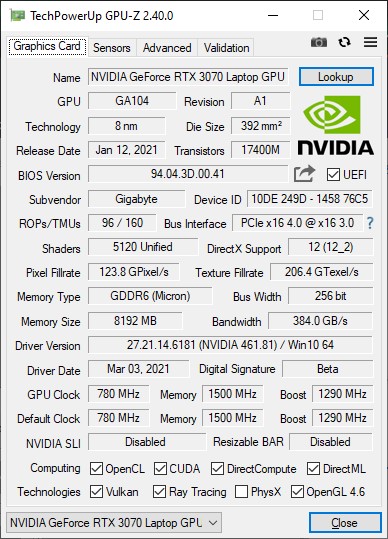

Ноутбук может похвастать дискретным видеоадаптером GeForce RTX 3070 с объемом памяти 8 Гбайт GDDR6. Частота в режиме Boost 1290 МГц, максимальное энергопотребление 105 Вт.
CrystalDiskInfo
Данные о накопителе предоставленные CrystalDiskInfo 8.12.2.

CrystalDiskMark
Измерение скоростей чтения/записи накопителя популярным бенчмарком CrystalDiskMark v.8.0.2.

Остальные скриншоты CrystalDiskMark












Сinebench R23
Результаты тестирования Cinebench R23.200.

Geekbench
Оценка системы от Geekbench 5.4.1




Тестирование в играх
Aorus 15G XC – игровой ноутбук. Проверим на что он способен в играх. Графические настройки выставлены максимально возможные (или близкие к ним), разрешение экрана 1920х1080. Результаты представлены ниже.

Температурный режим и уровень шума
Тестирование проводилось на письменном столе, без использования сторонних систем охлаждения. Температура окружающего воздуха на момент испытаний находилась на уровне 26-28°C. С помощью Aorus Control Center для системы охлаждения был установлен режим «Normal».
Средние температуры ноутбука при эксплуатации в офисном режиме:
Шум работы системы охлаждения (24,6 дБ) очень сложно выделить из фонового уровня шума (24,3 дБ) в тихом помещении. Работу ноутбука можно назвать условно бесшумной.
Следующее испытание – стресс-тест. Нагрузка на систему производилась одновременным запуском теста стабильности в AIDA64 и Furmark. Режим охлаждения «Normal».
Средние температуры ноутбука в стресс-тесте (СО в режиме «Normal»):
Система охлаждения при работе в режиме «Normal» едва ли справилась со своими задачами. Достигнутые температурные значения высоки, а процессор то и дело троттлил. Но, не стоит забывать, что это всё же стресс-тест и он имеет мало общего с реальными условиями эксплуатации ноутбука – реальные нагрузки будут ниже. Да и система охлаждения работала далеко не на пределе своих возможностей, а была ограничена рамками пресета «Normal» в Aorus Control Center.
Шум работы системы охлаждения возрос, но всё еще остается в пределах комфорта. Уровень шума составил 30,2 дБ, при фоновом уровне шума 24,3 дБ.
Следующим этапом стало вполне логичное тестирование системы прежним стресс-тестом, но уже при работе системы охлаждения ноутбука на максимум.
Средние температуры ноутбука в стресс-тесте (СО в максимальном режиме):
И здесь система охлаждения показала свою мощь, снизив температуры процессора и видеокарты приблизительно на десяток градусов.
Конечно, работа системы охлаждения на максимальных оборотах сказалась на производимом шуме. Уровень шума вырос до 39,1 дБ, при фоновом уровне шума 24,3 дБ.
Пару слов о температуре SSD. В ходе тестирования максимально достигнутая температура накопителя – 50°C. В состоянии покоя температура падала до 27-28°C.
Питание и автономность
Тестирование автономной работы Aorus 15G XC производилось при уровне яркости экрана 50%. В Windows выбирался соответствующие режим электропитания. Ноутбук эксплуатировался в режиме офисных задач.

Полная зарядка батареи ноутбука комплектным блоком питания заняла чуть менее трех часов.
Заключение
Aorus 15G XC отличный представитель геймерских ноутбуков с диагональю экрана 15,6”. Помимо мощной начинки, ноутбук может похвастать очень приятным экраном с частотой обновления 240Гц с заводской калибровкой. Это делает Aorus 15G XC привлекательным не только для геймеров, но и для профессий, где ведется работа с цветом. Скромные габариты ноутбука и достаточный уровень автономности понравятся пользователям, которые редко сидят на одном месте.
Обновление микрокода с привлечением фирменной утилиты Q-Flash возможно как по направлению роста нумерации сборок, так и в обратном порядке.
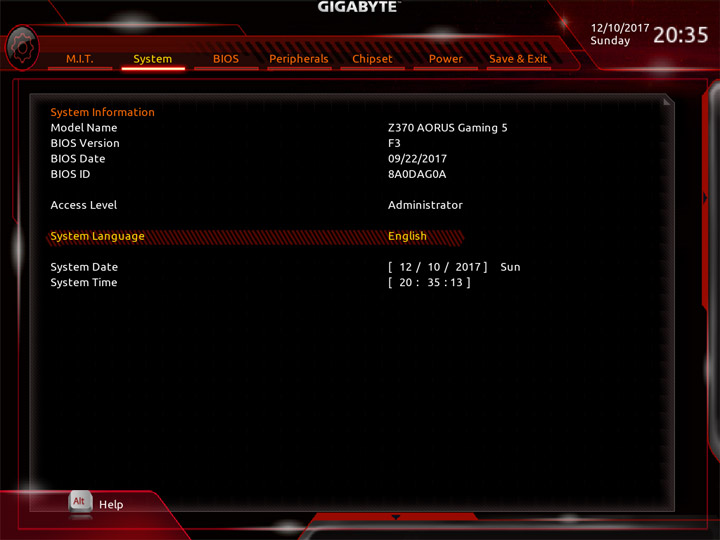
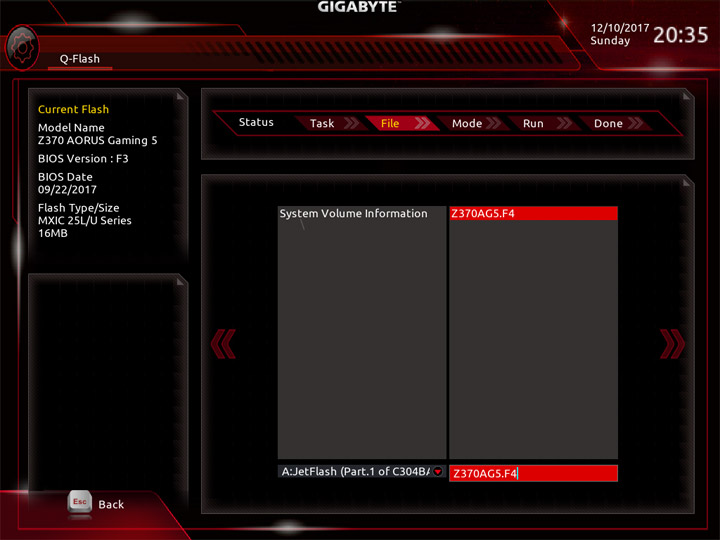
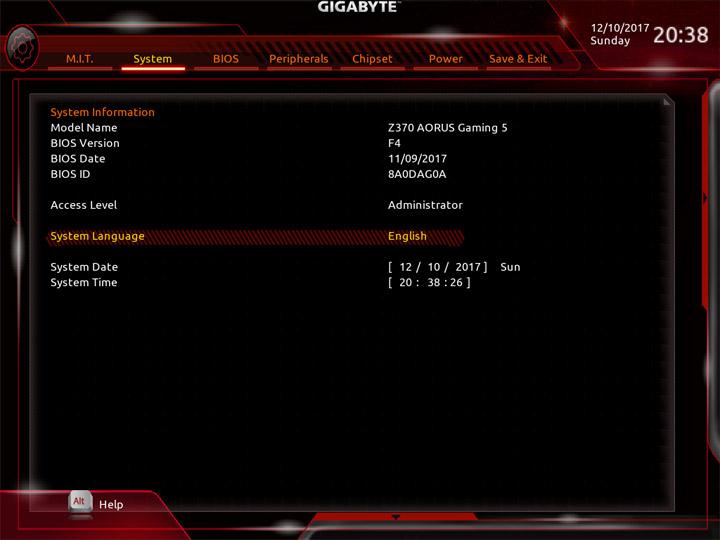
Присутствует базовый режим настройки системы, именуемый Easy Mode. Можно будет разобраться с загрузочными устройствами, активировать XMP.
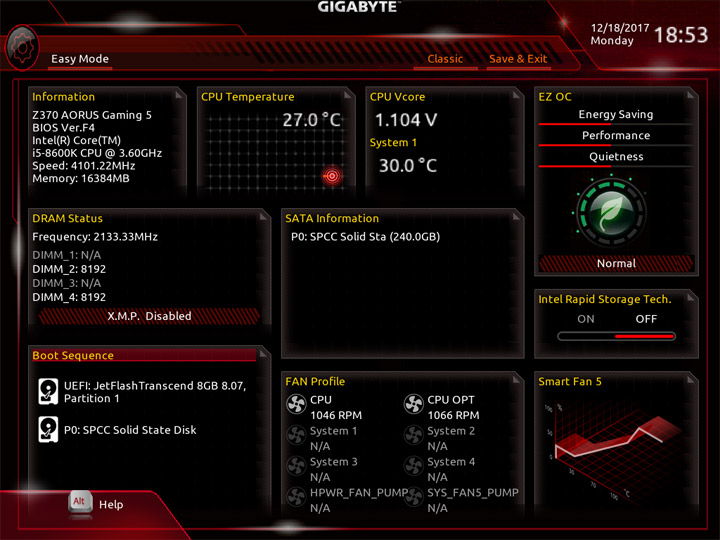
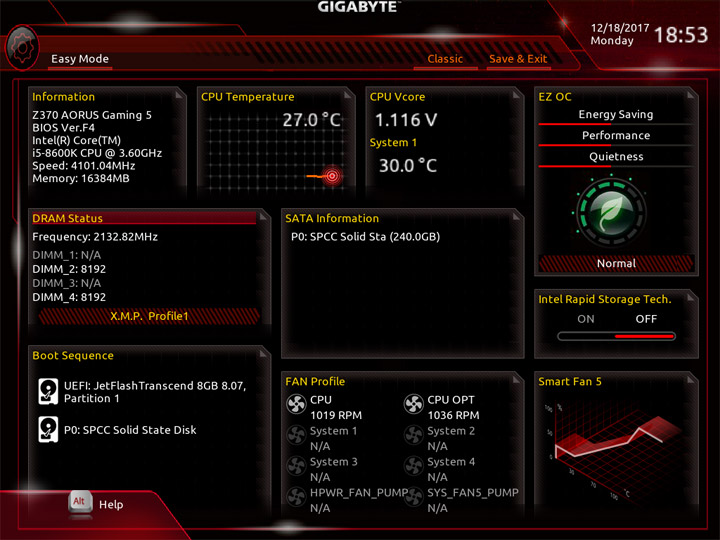
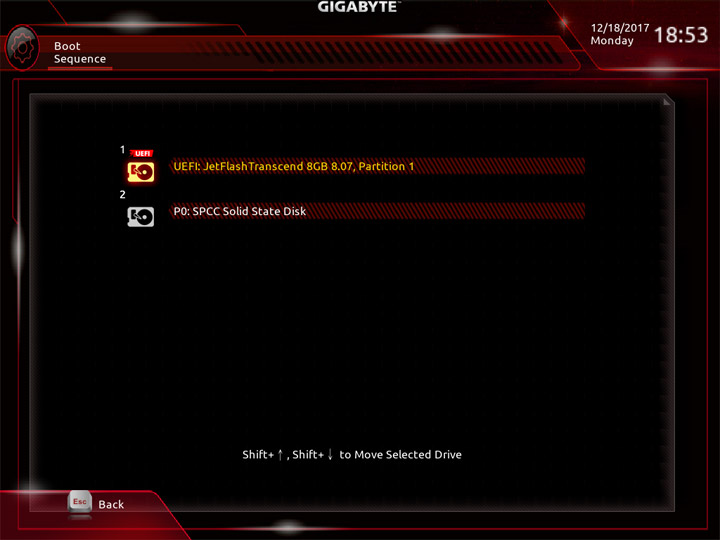
Среда по управлению вентиляторами изменений не претерпела. На плате есть показания от семи датчиков температуры, ещё два могут быть получены посредством подключаемых моделей, они есть в комплекте поставки. Значение температур можно использовать как базовый параметр для алгоритма замедления частоты вращения системных охладителей. На всех колодках допускается выбор способа управления, изначально работает автоматическое определение типа оборудования.
Структура и внешний вид основного режима работы с настройками UEFI ничуть не изменились относительно продуктов прошлого поколения. В первом же разделе, имеющем название M.I.T., собраны все пункты для разгона компьютера. Имеются готовые профили для упрощённого оверклокинга ЦП.
Относительно плат прошлых поколений, здесь увеличен предел для напряжений CPU IO и SA. Вместе с возросшими пределами для множителя ОЗУ добавился раздел Internal VR Control.
Самые важные параметры собраны в таблице.
| Параметр | Диапазон регулировки | Шаг |
|---|---|---|
| CPU Base Clock (МГц) | 80–500 | 0,01 |
| CPU Clock Ratio (Multiplier) | 8–127 | 1 |
| CPU Vcore (В) | 0,6–1,8 | 0,005 |
| Dynamic Vcore (DVID) (В) | –0,3…+0,4 | 0,005 |
| CPU Vcore Loadline Calibration | Auto/Standard/High/Turbo | |
| Uncore Ratio (Multiplier) | 8–127 | 1 |
| System Memory Multiplier | 8–63, 8–83 | 1, 1,33 |
| DRAM Voltage (В) | 1,0–2,0 | 0,01 |
| CPU System Agent Voltage (В) | 0,8–1,5 | 0,01 |
| CPU VCCIO (В) | 0,8–1,5 | 0,01 |
| PCH Core (В) | 0,8–1,3 | 0,02 |
| Graphics Slice Ratio (Multiplier) | 10–30 | 0,5 |
| Graphics UnSlice Ratio (Multiplier) | 10–30 | 0,5 |
| CPU Graphics Voltage (VAXG) (В) | 0,6–1,5 | 0,005 |
| VAXG Loadline Calibration | Auto/Standard/High |
Старт системы достаточно быстр. Уже из UEFI можно изменить сценарий работы подсветки и её оттенок, но в фирменном ПО возможностей значительно больше.
Хранить настройки системы можно как в одном из восьми профилей, так и на внешнем носителе.
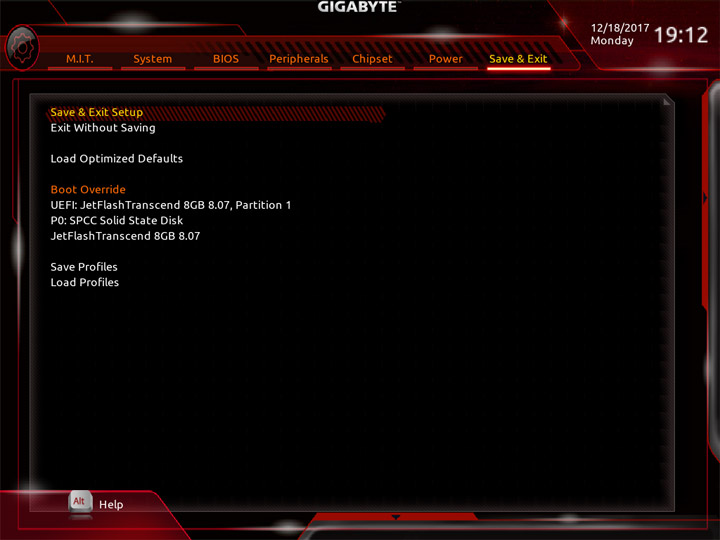
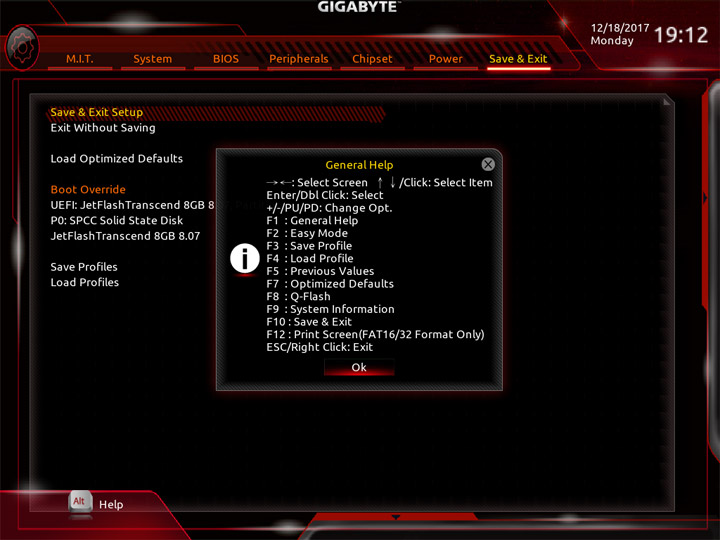
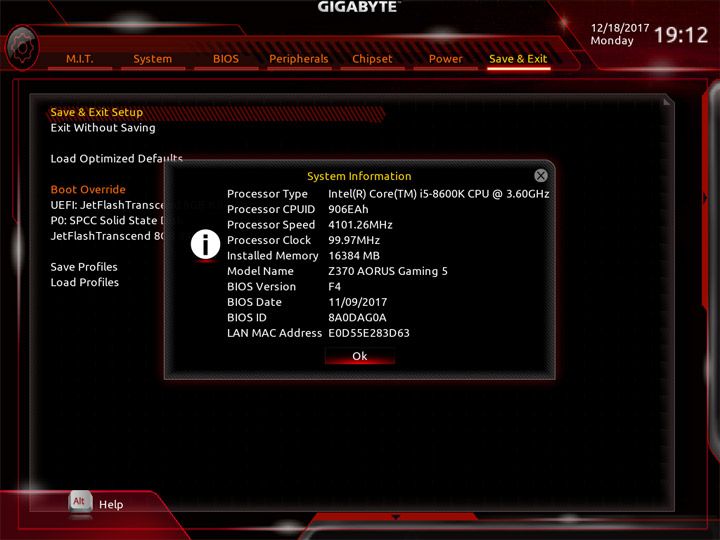
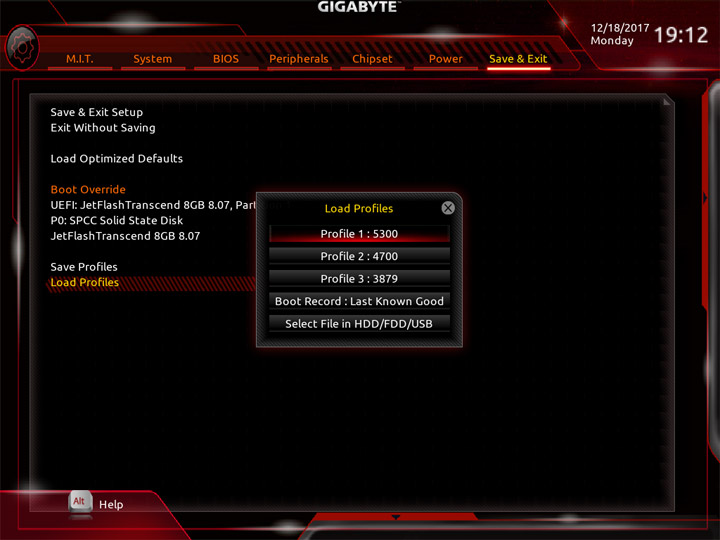
Комплектное ПО
Внушительный состав из бонусных утилит в этот раз возглавила новая версия специального ПО для работы со звуком от Creative. На моей памяти, Gigabyte первые предлагают её в составе своих плат в качестве бонуса. Ещё можно отметить появление Smart HUD, это программа для наложения видео поверх экрана (позиционируется как помощник при прохождении игр).
| Программное обеспечение | |
|---|---|
| Фирменное | APP Center (3D OSD, @BIOS, Ambient LED (RGB Fusion), Auto Green, BIOS Setup, Cloud Station, Color Tempertaure, EasyTune, EZRAID, Fast Boot, Game Boost, On/Off Charge, Platform Power Management, Smart Backup, Smart HUD, Smart Keyboard, Smart Time Lock, System Information Viewer, V-Tuner, USB Blocker, USB DAC-UP 2) |
| Звуковое | Creative Sound BlasterX 720° |
| Сетевое | cFosSpeed Internet Accelerator Software, TriDef SmartCam (лицензия на 90 дней), XSplit Gamecaster + Broadcaster (Premium лицензия на 1 год) |
| Дополнительное | Intel Extreme Tuning Utility, Intel Software Guard Extensions Platform |
Поиск, установку, обновление утилит можно проводить из фирменной оболочки APP Center. Там же сделали страничку для некоторых функций Windows. В целом, нового ничего, кроме обновлённого фонового рисунка.
В этот раз я проверю лишь некоторые программы из списка, для полного изучения их всех понадобится оформить отдельный обзор — настолько общее число велико. Однако ни названия, ни функциональность их не изменилась, потому для более глубокого изучения их особенностей я рекомендую провести поиск по нашим прошлым материалам. Так, @BIOS позволит не только обновить прошивку, но и изменить изображение на стартовом экране.



BIOS Setup представляет собой лёгкий инструмент по управлению небольшим, но востребованным числом переменных из UEFI.

EasyTune наиболее известный и, думаю, полезный инструмент. Здесь можно изучать параметры и даже менять их «на лету», основные напряжения регулируются отсюда без проблем, как и множители ЦП. Модифицированная переменная удобно обозначается другим оттенком (до момента её применения). Есть и способы автоматического разгона, отличающиеся от набора в UEFI. Рассмотрим их чуть позже.
При помощи Fast Boot можно запланировать автоматический вход в UEFI после перезагрузки ПК.

RGB Fusion имеет довольно простой и понятный интерфейс. Можно воспользоваться базовыми сценариями для изменения подсветки или же прибегнуть к особым настройкам. При выставлении оценки для всей системы иллюминации скромничать не получится, её много и она действительно выглядит эффектно.
Наиболее интересным в SIV, как и прежде, является возможность калибровки и последующей настройки охладителей с оглядкой на полученный паспорт устройства. Схема не запоминается на уровне UEFI, а работать начинает уже при запуске Windows.
Для наблюдения за переменными в режиме реального времени окно можно изменить до более компактного.
Звук основан на старшем кодеке от Realtek, потому первоначальная наладка производится при участии их фирменного конфигуратора. Ввиду отсутствия банального ОУ, говорить об сногшибательном звучании не приходится. Основной чертой этой платы является мягкость подачи (с начальными настройками). Нет внятности позиционирования, любители динамических композиций будут расстроены.
Для преображения звучания предлагается использовать Creative Sound BlasterX 720°. От прошлых продуктов этого разработчика новинка отличается наличием множества готовых профилей не просто под сценарии, а с конкретным стилистическим обозначением. Надо сказать, эффекты действительно в корне меняют общее впечатление о воспроизводимом контенте. Видимо, именно поэтому «чистому» звучанию уделили не слишком много внимания.
Для каждого из сценариев общее число настраиваемых элементов действительно объёмно. Одновременно можно работать и с микрофоном.
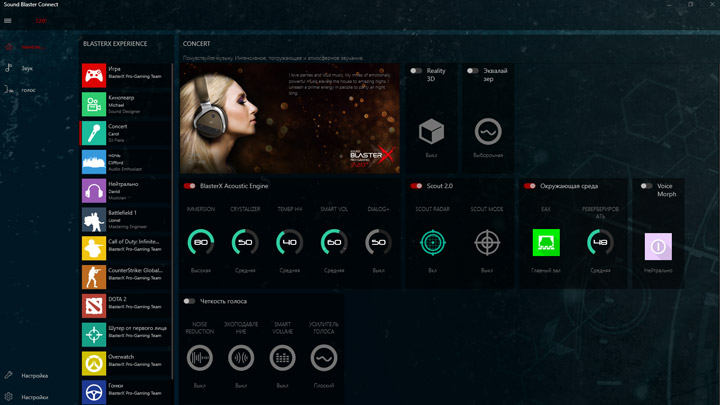
В роли бонуса для сетевой подсистемы предлагается популярный продукт cFosSpeed. Игровой аудитории будет интересен годовой ключ для комплекса от XSplit.
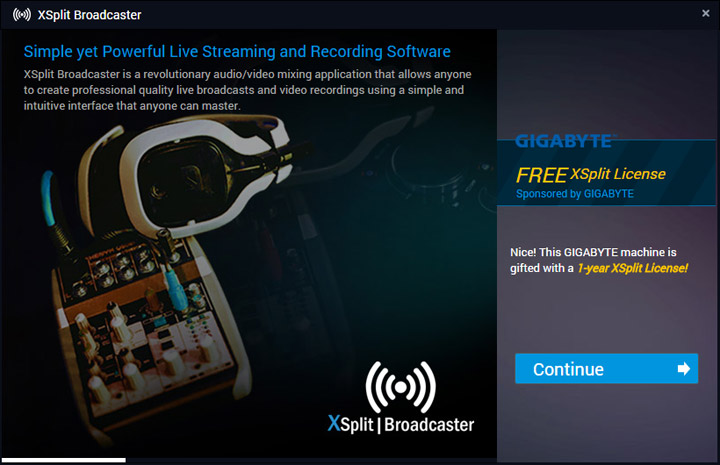
В качестве беспроводного адаптера выбрали решение от Intel, больше информации о нём позволят получить следующие скриншоты:
Читайте также:

